Управление Автокадом
Автокадом можно управлять, набирая команды в командной строке. Набор команд и их формат строго фиксирован и одинаков в пределах одной версии. Любой чертеж можно выполнить, пользуясь только клавиатурой, но это неудобно. Поэтому в Автокаде предусмотрены падающее менюи экранное меню. При выборе пункта меню происходит простая имитация ввода с клавиатуры последовательности символов. Меню можно настраивать. В разных организациях меню Автокада выглядят совершенно по-разному.
Ознакомимся с графическим редактором. Прежде всего, внизу экрана выделено три строки для ввода команд и выдачи подсказок Автокада.
ВЫБИРАТЬ ПУНКТ МЕНЮ МОЖНО ТОЛЬКО ПОСЛЕ ЗАВЕРШЕНИЯ РАБОТЫ ПРЕДЫДУЩЕЙ КОМАНДЫ!
В КОМАНДНОЙ СТРОКЕ ДОЛЖНО БЫТЬ ТОЛЬКО ПРИГЛАШЕНИЕ КОМАНДА: И НИЧЕГО БОЛЬШЕ!
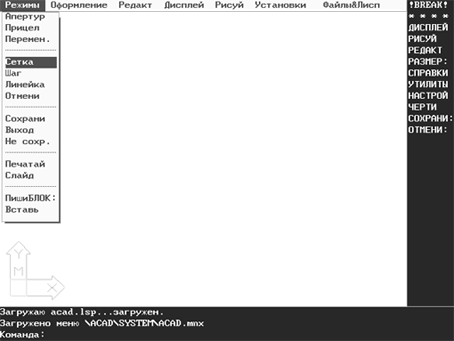
| Командная строка |
| Падающее меню |
| Экранное меню |
| Указатель системы координат |
| Строка состояния (закрыта падающим меню) |
Для прерывания выполняемой команды и получения "чистого" приглашения "Команда:" следует, в зависимости от режима работы, от одного до трех раз нажать клавиши §+C (от cancel).
Все команды вводятся на русском языке. Окончанием ввода является как нажатие клавиши , так и нажатие клавиши "пробел". Пункты экранного меню выбираются или мышью, или с клавиатуры. Для входа в экранное меню и выхода из него используется клавиша ±. Падающее же меню вызывается только мышью (достаточно подвести ее к верху экрана), с клавиатуры в него попасть невозможно.
Автокад одновременно работает с двумя экранами: графическим и текстовым. Переключение между ними осуществляется клавишей ‘. Если вместо графического редактора вы видите черный экран - сразу нажмите ‘!
При перемещении мыши по полю чертежа передвигается перекрестие-прицел. Одновременно в строке состояния отображаются текущие координаты перекрестия. Если же прицел передвигается, а координаты не изменяются, значит, они отключены. Отображение координат в строке состояния включается и выключается клавишей –. С большей точностью прицел можно перемещать клавишами управления курсором, но при этом перемещение курсора мышью отключается. Для его восстановления дважды нажмите клавишу ±.
Дата добавления: 2015-09-11; просмотров: 1349;
